Shopify 與 WooCommerce:2023 年誰更勝一籌?
已發表: 2023-09-01當您開設在線商店時,需要做出很多決定。 最重要的因素之一是您將用來創建它的平台。 在本 Shopify 與 WooCommerce 指南中,我將探討這兩個流行電子商務平台的關鍵方面,以幫助您做出正確的選擇。
我將比較這些平台的幾個方面,即:
- 設計
- 庫存和運輸管理
- 營銷
- 交付過程
- 應用程序和擴展
- 價錢
不過,在我們深入探討 Shopify 與 WooCommerce 爭論的核心之前,讓我們更好地了解這兩個平台是什麼。
什麼是 Shopify?
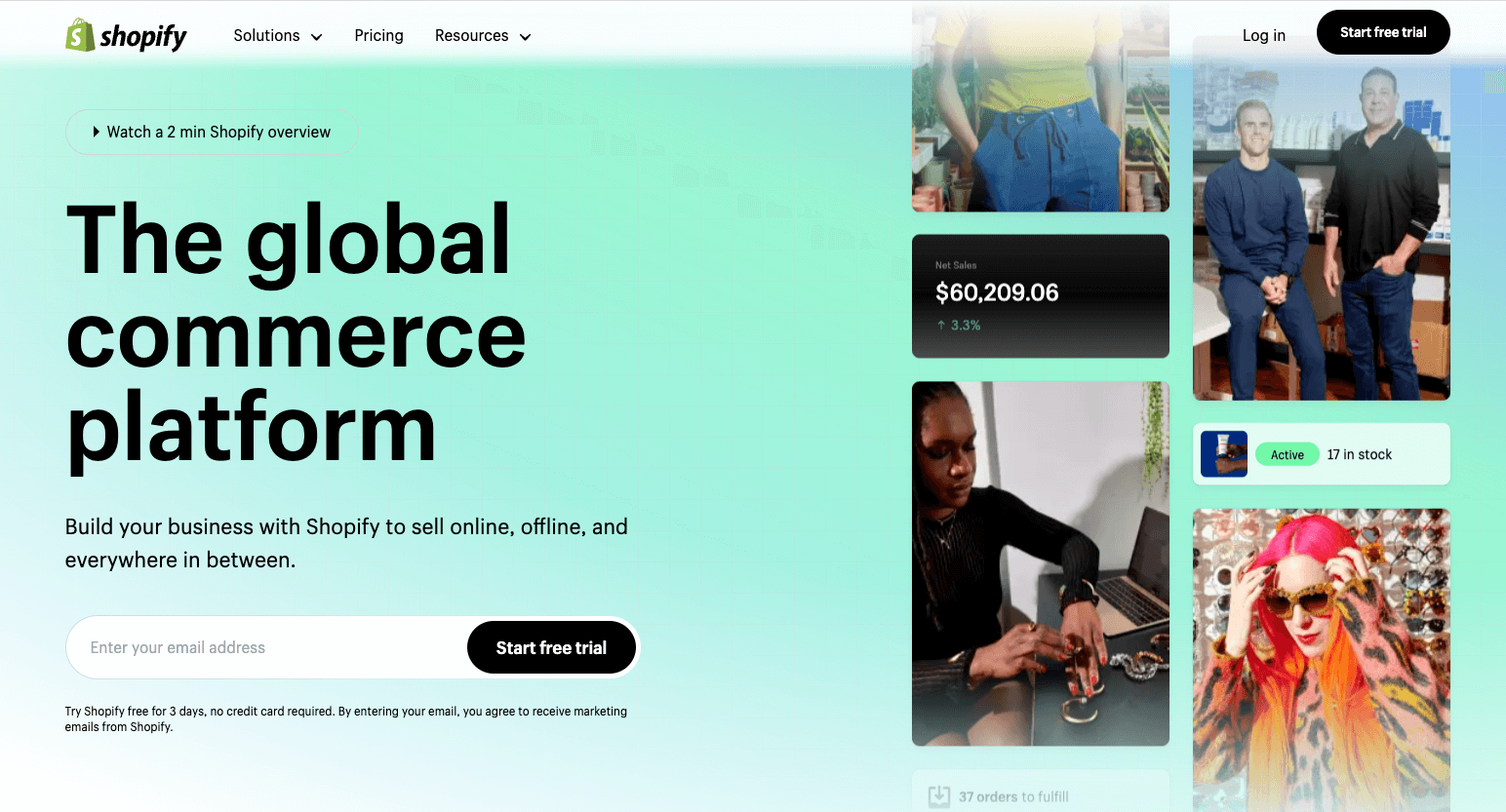
Shopify 是一個流行的託管電子商務平台,託管超過 630 萬家在線商店[1] 。 該平台提供集成託管、網站/在線商店設計工具、庫存管理工具、付款處理以及將您的 Shopify 商店與亞馬遜賣家帳戶集成的功能。
由於 Shopify 是一個“託管”平台,因此您只需註冊一個帳戶即可開始使用。 無需購買自己的網絡託管、安裝軟件等。
什麼是 WooCommerce?
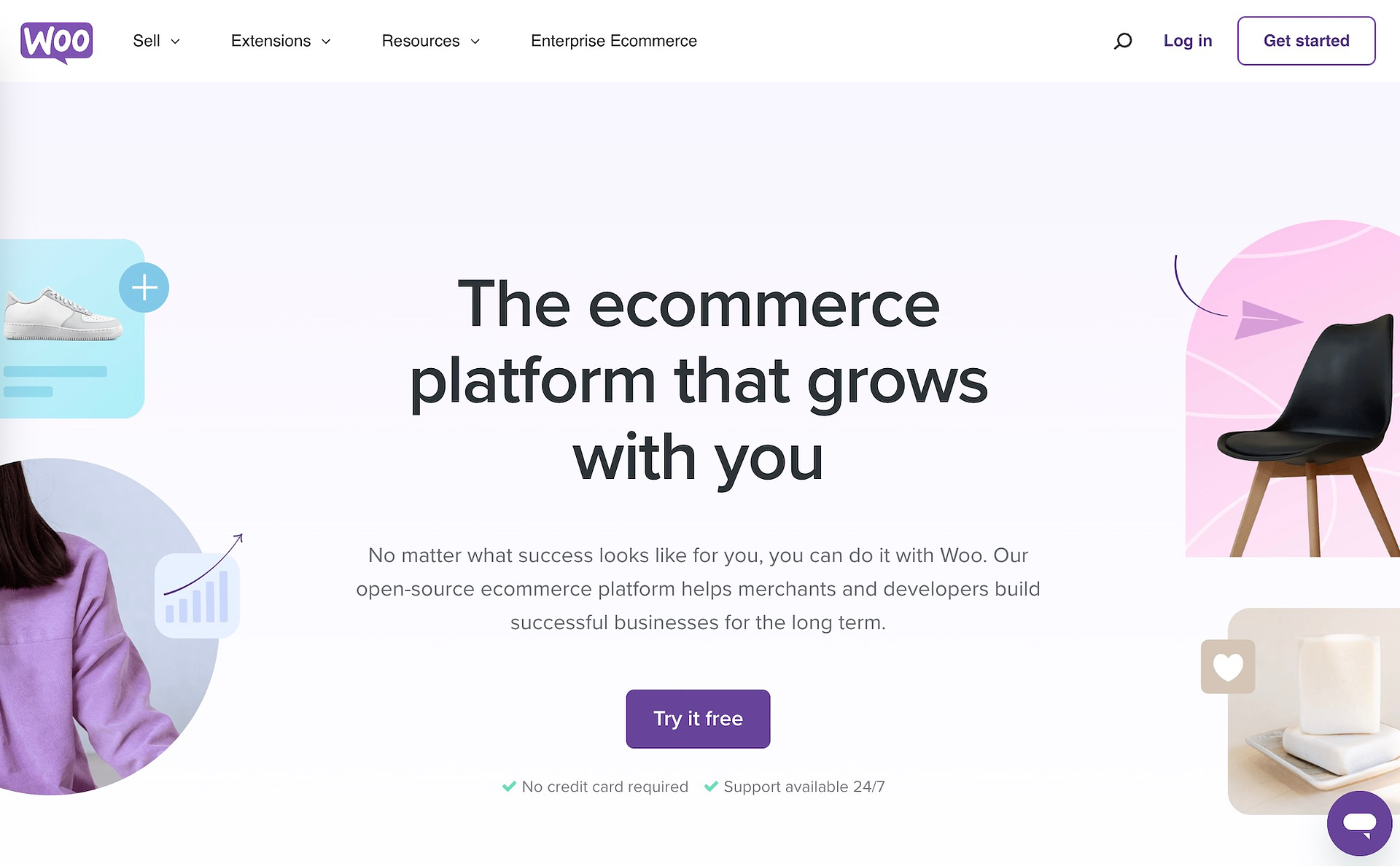
WooCommerce 是一個免費的開源插件,可讓您使用開源 WordPress 軟件創建功能齊全的電子商務商店。 WooCommerce 商店超過 650 萬家,使其成為最受歡迎的電子商務平台 - 儘管 Shopify 也不甘落後[2] 。
WooCommerce 沒有提供網絡託管或完整的網站設計,但它確實提供了各種工具來使您網站的商店部分更具吸引力、管理您的庫存和處理付款。
您還可以完全編輯網站底層代碼的每個部分,這為您提供了比 Shopify 提供的更多控制權(儘管會犧牲一些簡單性)。
Shopify 與 WooCommerce:設計️
購物
設計 Shopify 商店時,您需要做的第一件事是選擇主題。 有十幾個適合不同類型商店的免費主題:
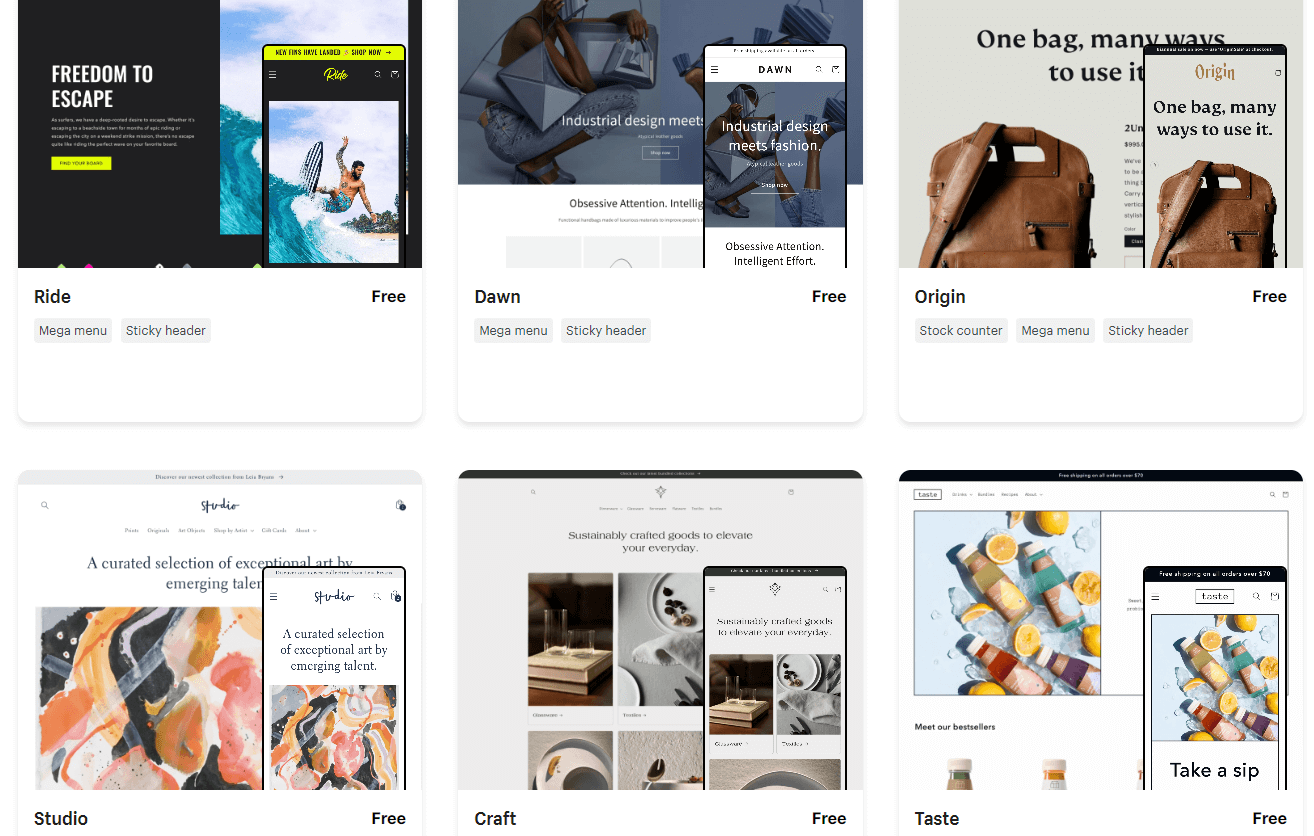
這些主題是可定制的,但大多數只帶有超級菜單和粘性標題功能。 如果您想要更高級的功能,例如內置色樣、倒計時器和年齡驗證器,您需要選擇 129 個高級主題之一。
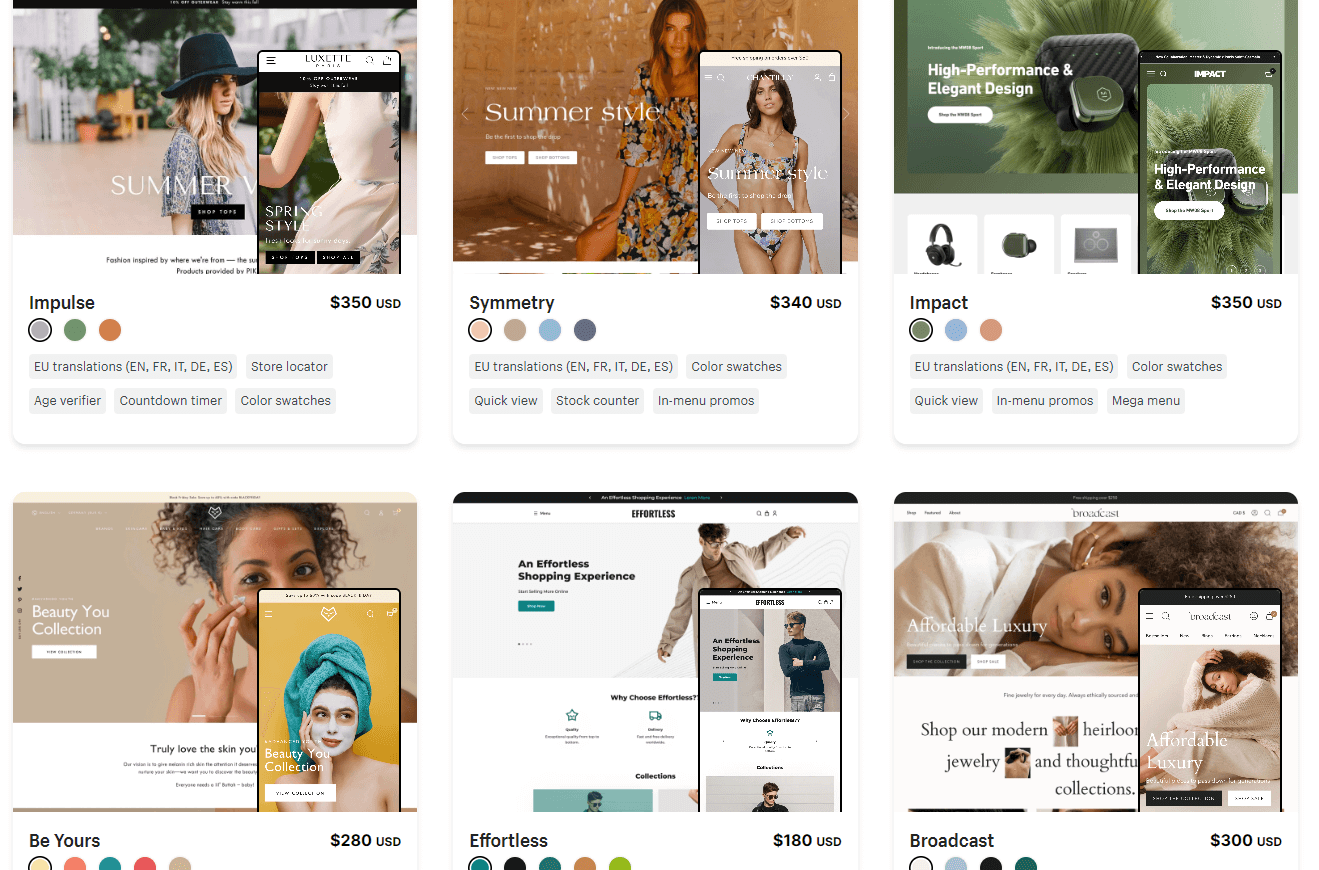
選擇主題後,您將被重定向到 Shopify 管理區域的主題部分。 然後您可以單擊“自定義”打開主題編輯器:
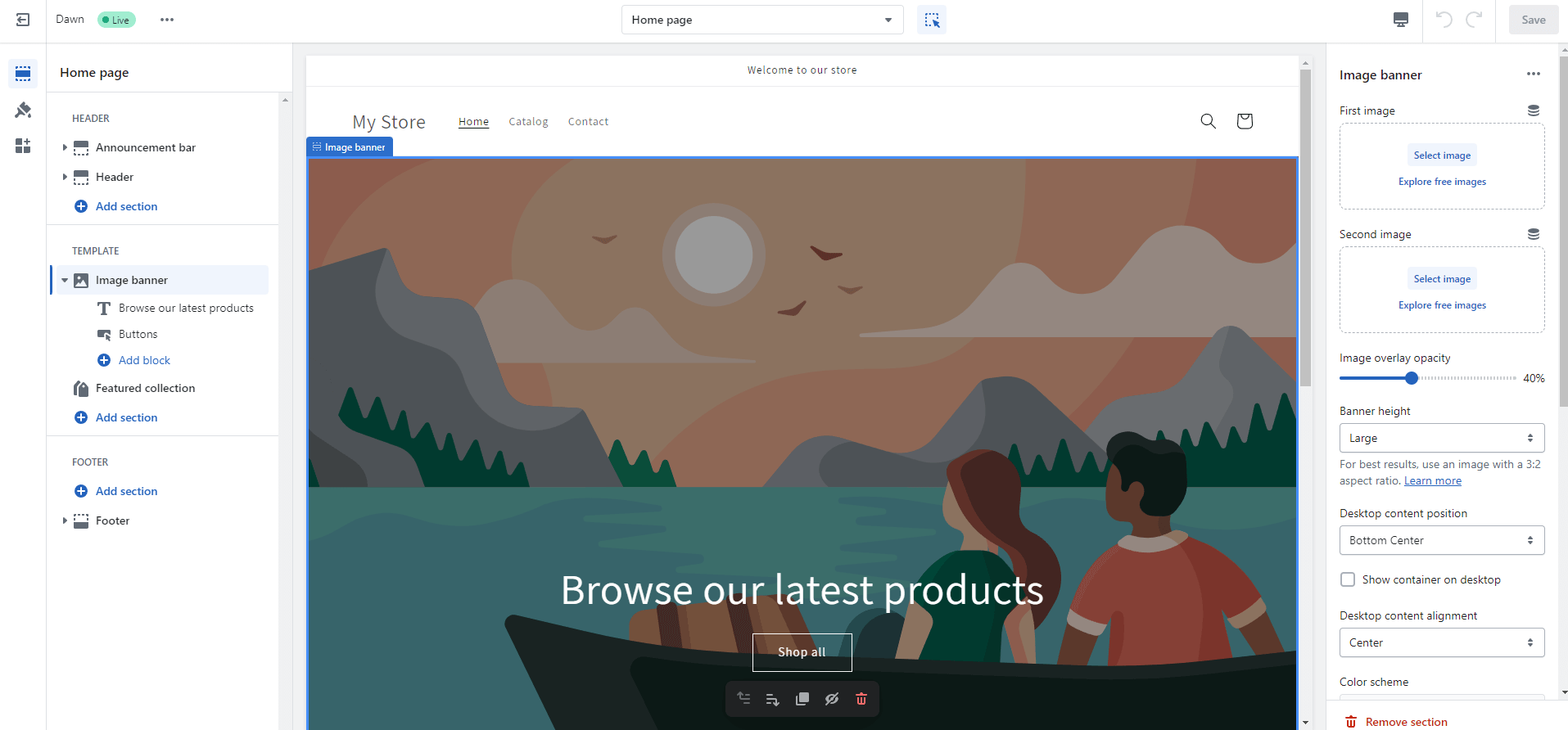
要更改頁面,請單擊要編輯的區域。 這將在右側邊欄中顯示該部分的編輯選項。
您還可以添加塊來顯示特色產品、視頻和新聞通訊註冊表單等內容。
當放在Shopify 與WooCommerce 辯論的背景下時,內置的塊選擇有些有限,但對於構建在線商店來說已經足夠了- 如果您需要額外的塊,您可以隨時將應用程序添加到您的商店。
想要自定義網站整體外觀的顏色、字體和其他元素嗎? 單擊左側邊欄中的畫筆以打開“主題設置”區域。
在這裡,您將能夠添加徽標和品牌信息、自定義標題和正文的字體、控制佈局的間距等等。
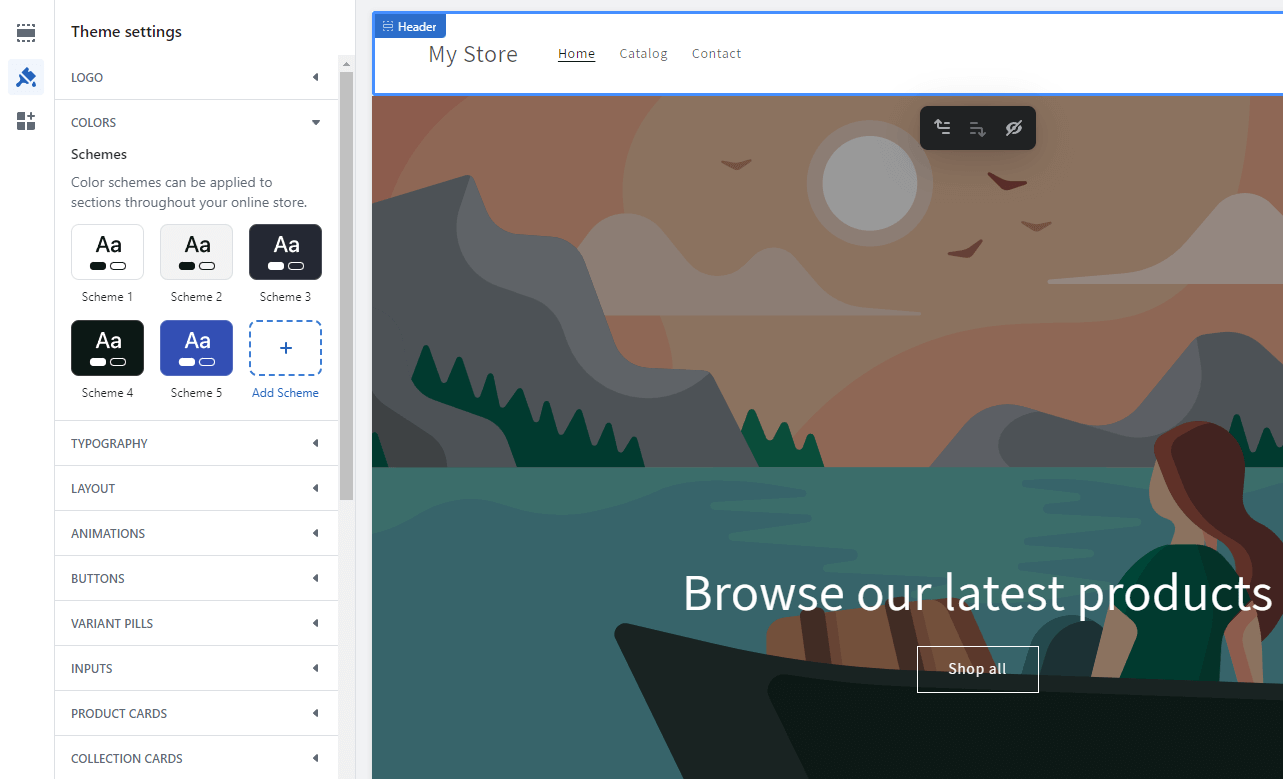
這些選項可以輕鬆地為您的網站提供獨特的品牌美感,可以在視覺上將網站的各個頁面連接在一起。
WooCommerce
作為 WooCommerce 用戶,您將可以訪問 WordPress 提供的所有設計選項。 這包括通過轉到 WordPress 管理區域中的外觀→主題>添加新內容找到的數千個免費主題。 然後,您可以搜索“商店”或“電子商務”來查找合適的主題:
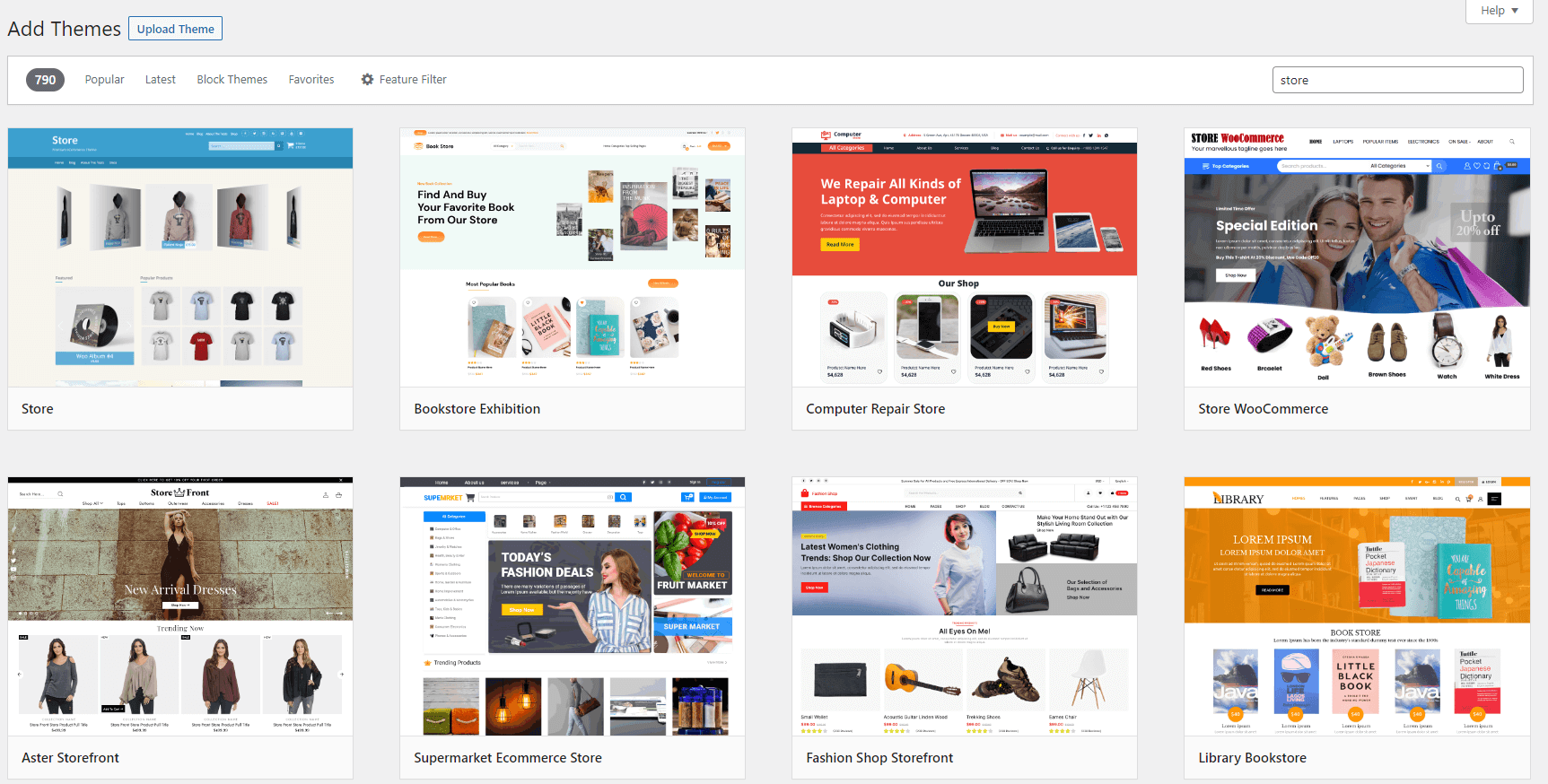
我們建議使用 Neve 來訪問 WooCommerce 優化的入門網站。
選擇主題後,您可以前往“外觀” → “自定義”以打開站點編輯器。 請注意,此區域旨在更改網站的整體外觀,而不是單個頁面。
站點編輯器中的可用選項根據您擁有的主題而有所不同,但您始終可以自定義一些基礎知識:
- 網站標題、標語和徽標
- 主題顏色
- 博客佈局(側邊欄/無側邊欄等)
- 菜單位置和項目
- 使用什麼頁面作為主頁
以下是使用 Neve 時定制器的外觀示例:
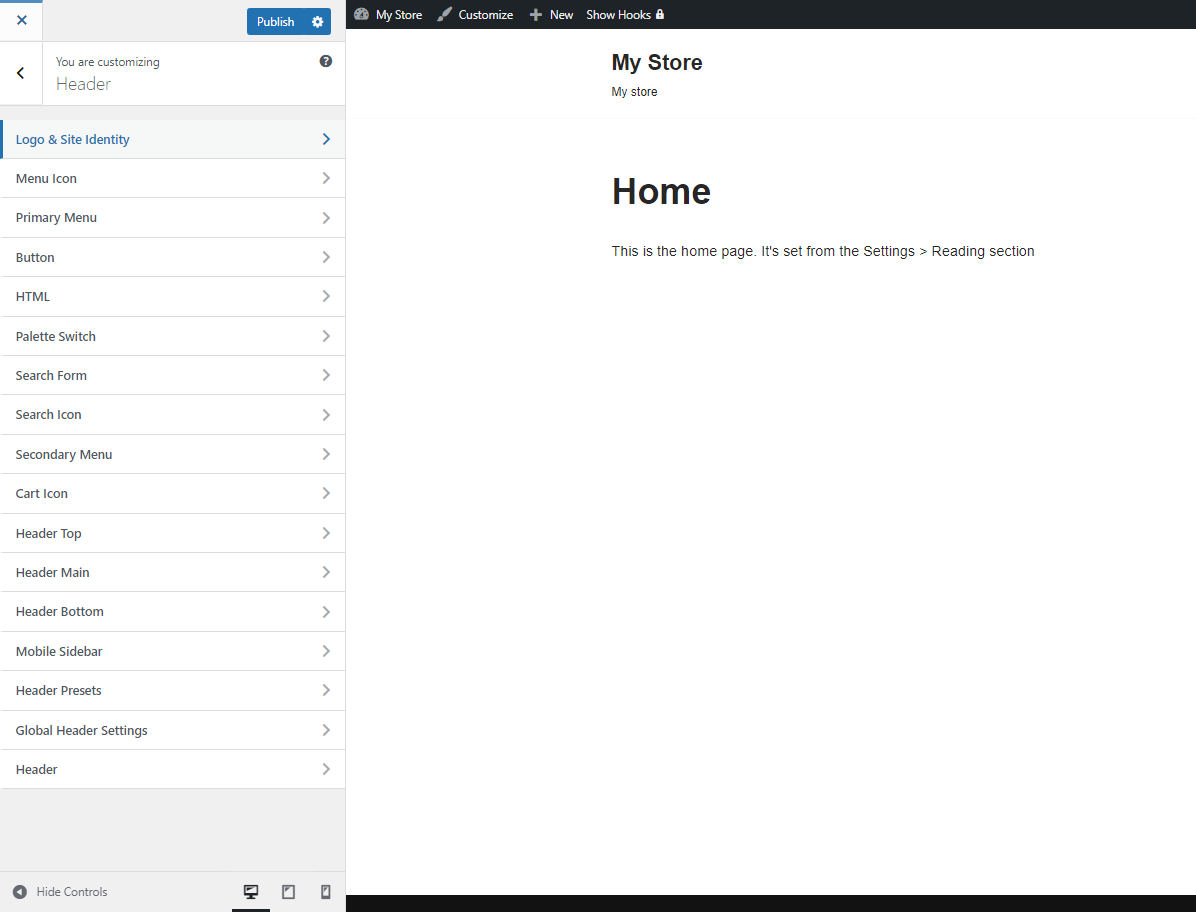
您可以通過轉到頁面>添加新內容並使用塊來構建內容來設計商店頁面。 WordPress 塊編輯器有許多內置塊,您還可以獲得專門的 WooCommerce 塊,用於特色產品顯示、產品網格、銷售顯示以及按類別或標籤組織產品等。
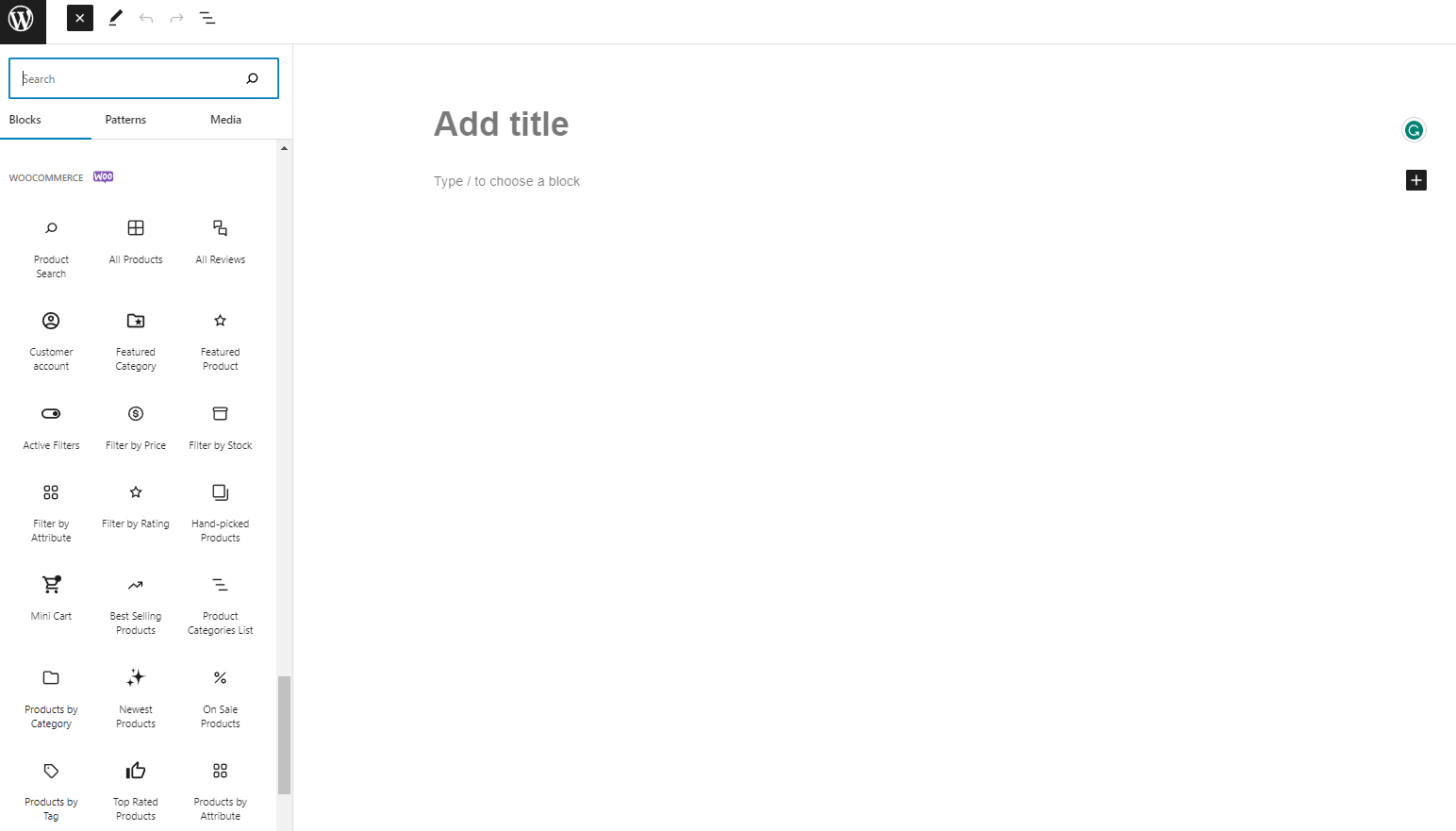
總而言之,WordPress 塊編輯器與 WooCommerce 相結合,為設計單個網站頁面提供了比 Shopify 更多的選項。
但是,總體網站自定義選項的數量因主題而異,如果您使用的主題沒有很多內置選項,甚至可能少於 Shopify 提供的選項。
WooCommerce 與 Shopify:庫存和產品管理️
購物
Shopify 上的產品列表流程非常簡單,並提供多種工具來立即組織您的產品。
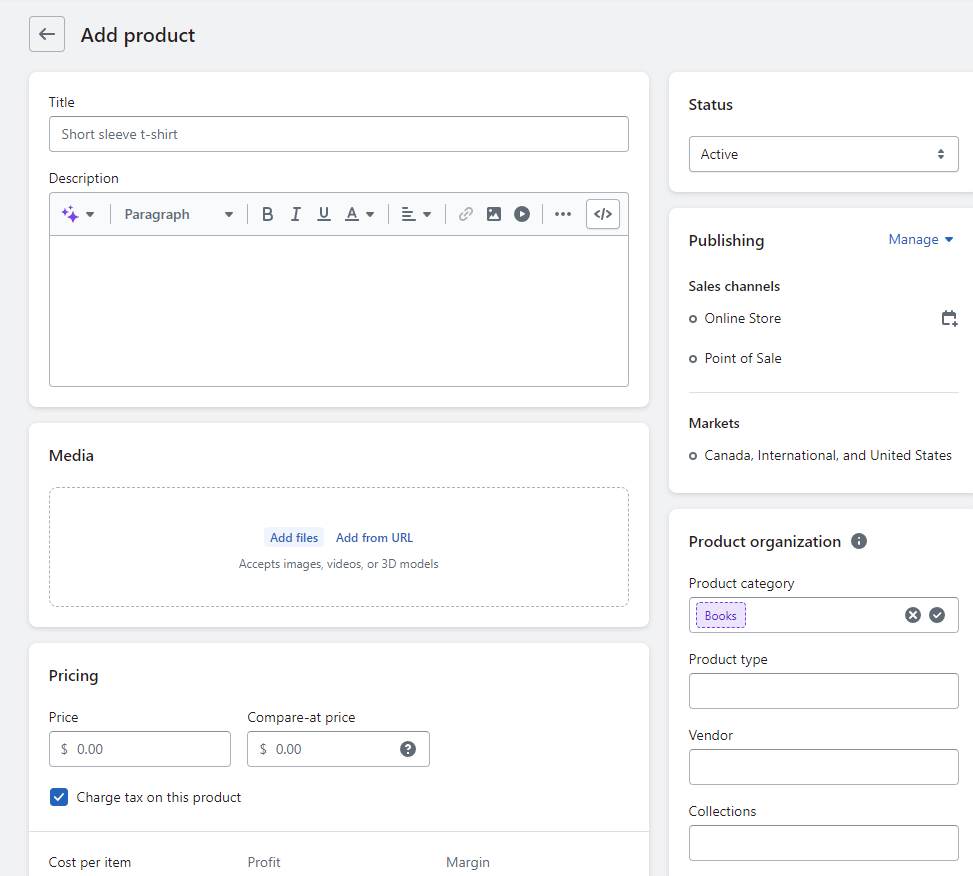
在頁面中央,您可以輸入核心產品信息,例如產品名稱、描述、圖像和定價詳細信息。
該區域的一大優點是,您可以輸入標價和每件商品的成本,Shopify 會自動以美元金額和百分比形式計算您的利潤。 在其正下方,您可以設置庫存跟踪和運輸信息。
在頁面右側,您將找到組織選項。 您可以指定產品類別、類型、供應商以及該產品所屬的任何集合。 您還可以添加產品標籤以進一步組織產品展示。
收藏
另一個值得強調的 Shopify 產品管理功能是產品系列。 您可以在“產品系列”區域中創建這些產品,方法是輸入基本信息,例如產品系列名稱、描述、圖像以及您希望該產品系列處於活動狀態的銷售渠道。
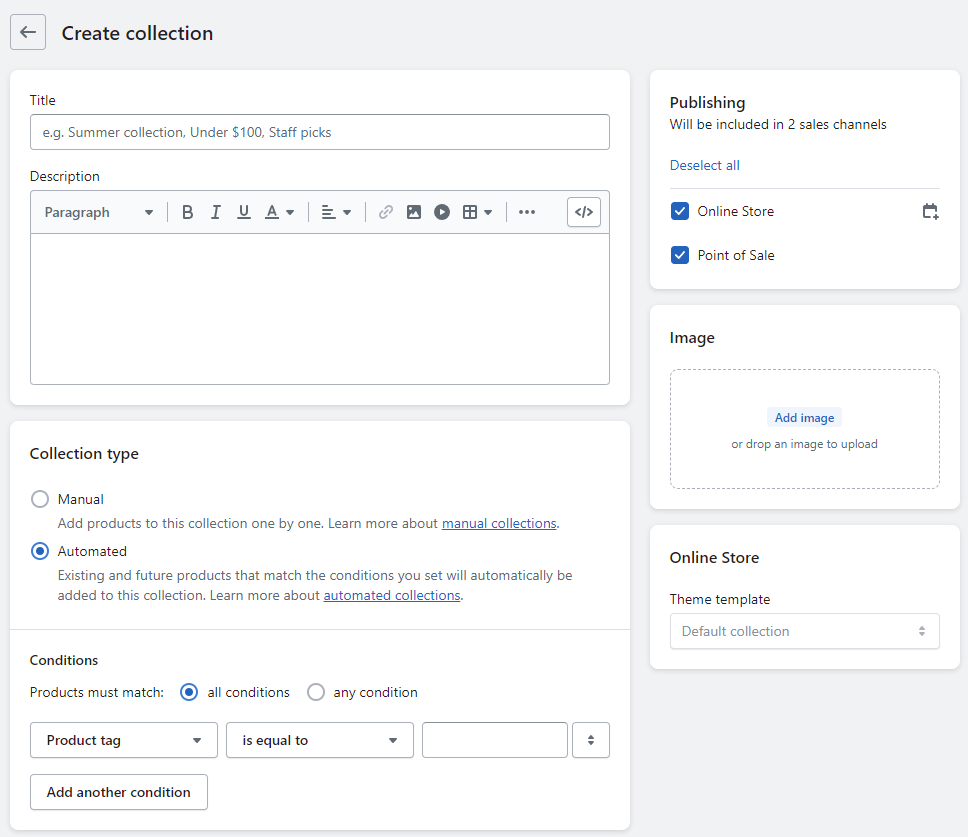
此外,您可以設置自動集合,其中根據標籤或其他條件自動添加產品。
例如,您可以為標記為“夏季系列”的產品設置一個產品系列,當前標記為“夏季系列”的所有產品將自動添加到該產品系列中。 Shopify 還將自動將標記為“夏季系列”的新產品添加到該系列中。
如果您想將大量產品添加到一個系列中,這可能是節省時間的好方法。 但是,如果您想創建較小的集合,則可以堅持使用“手動”選項,您必須自己將產品組織到集合中。
其他庫存和產品管理功能
Shopify 還有其他庫存和產品管理工具,本文沒有時間探討:
- 跨多個地點的庫存跟踪
- 訂單跟踪
- 手動創建訂單
- 運輸標籤創建
您可以使用這些工具為數字和實體產品創建強大的銷售系統。
WooCommerce
WooCommerce 產品創建過程同樣易於設置。 在頁面中央,您可以添加產品標題、描述和價格。 在頁面右側,您可以添加產品圖像、類別和標籤。
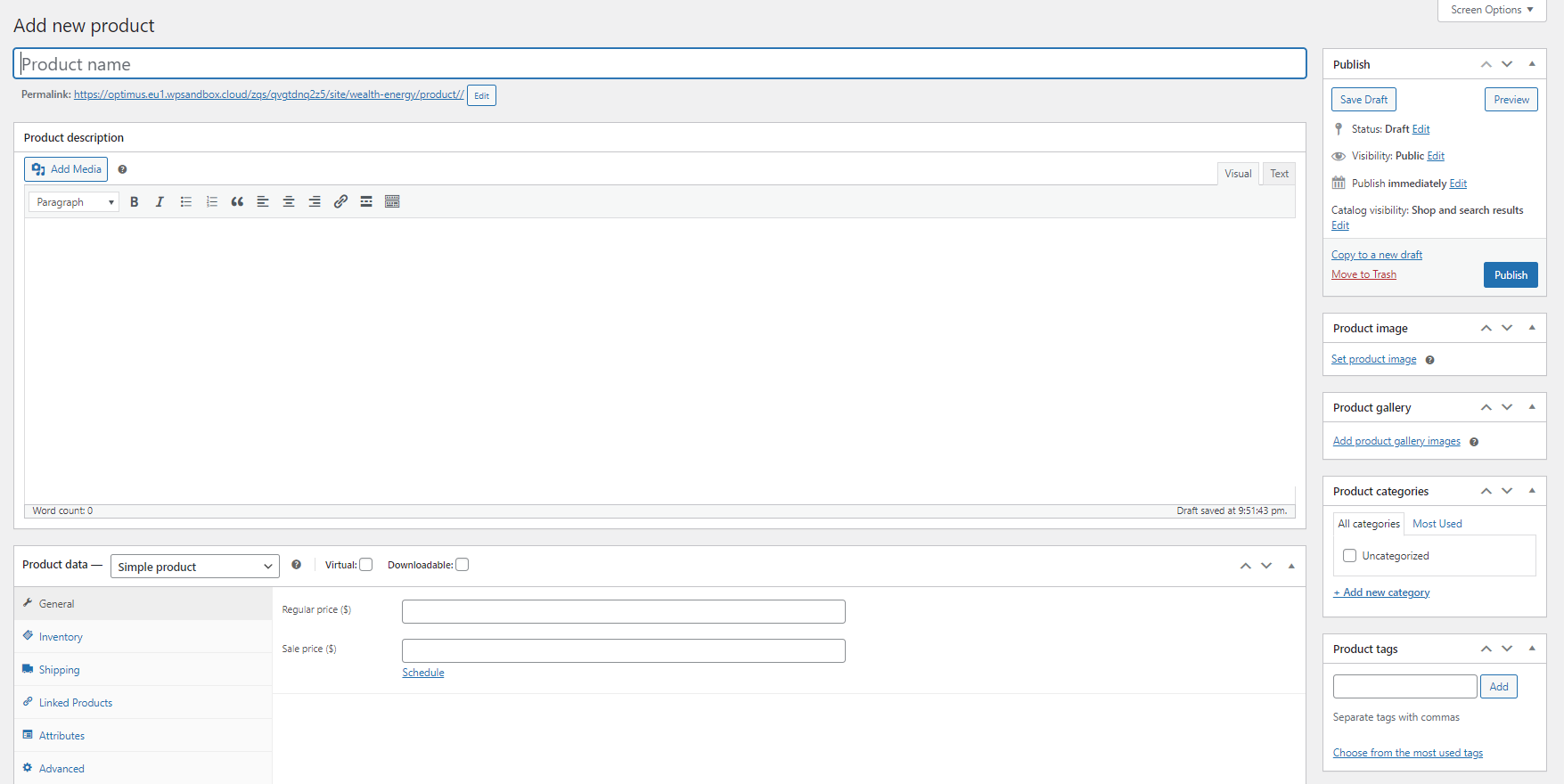
這與 Shopify 產品創建過程之間的最大區別在於,WooCommerce 沒有針對庫存和運輸信息等單獨的部分,而是為這些信息提供了一個帶有不同選項卡的區域。
類別
WooCommerce 允許您對產品進行分類。 創建這些類別很簡單:前往 WooCommerce 的類別區域並輸入標題、slug(URL 中 / 後面的部分)和描述。
您還可以指定父類別、添加縮略圖並選擇項目在類別頁面上的顯示方式。
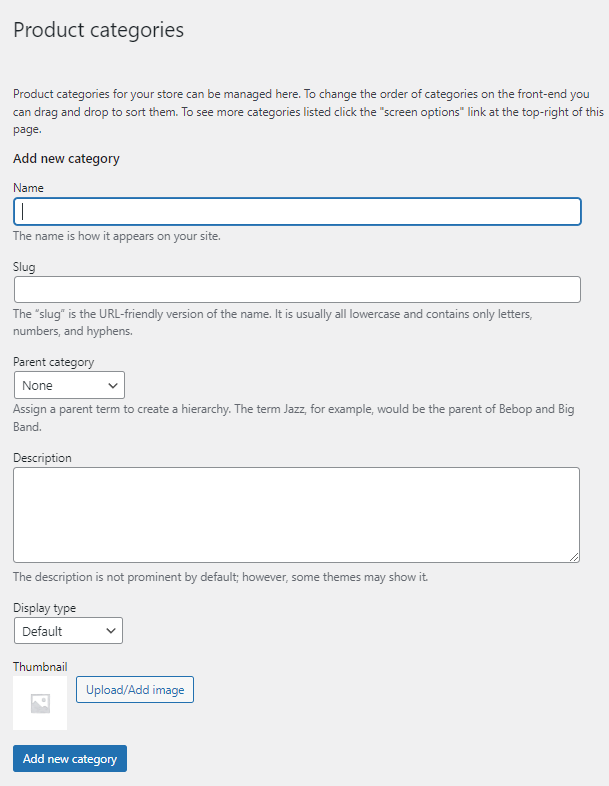
不幸的是,沒有辦法自動將項目放入類別中。 相反,您需要在創建過程中手動將類別添加到產品列表中。 您還可以通過轉到“所有產品”並選擇要修改的項目來編輯與現有產品關聯的類別。
其他產品和庫存管理功能
基礎 WooCommerce 插件還提供以下功能:
- 庫存追踪
- 訂單管理
可以通過 WooCommerce 擴展添加其他功能,我們稍後將在 Shopify 與 WooCommerce 指南中討論這些功能。
Shopify 與 WooCommerce:營銷
購物
Shopify 提供全面的分析儀表板,可深入洞察商店會話,包括位置、設備和訪客來源。 該公司還提供銷售報告、客戶群洞察和轉化率計算。
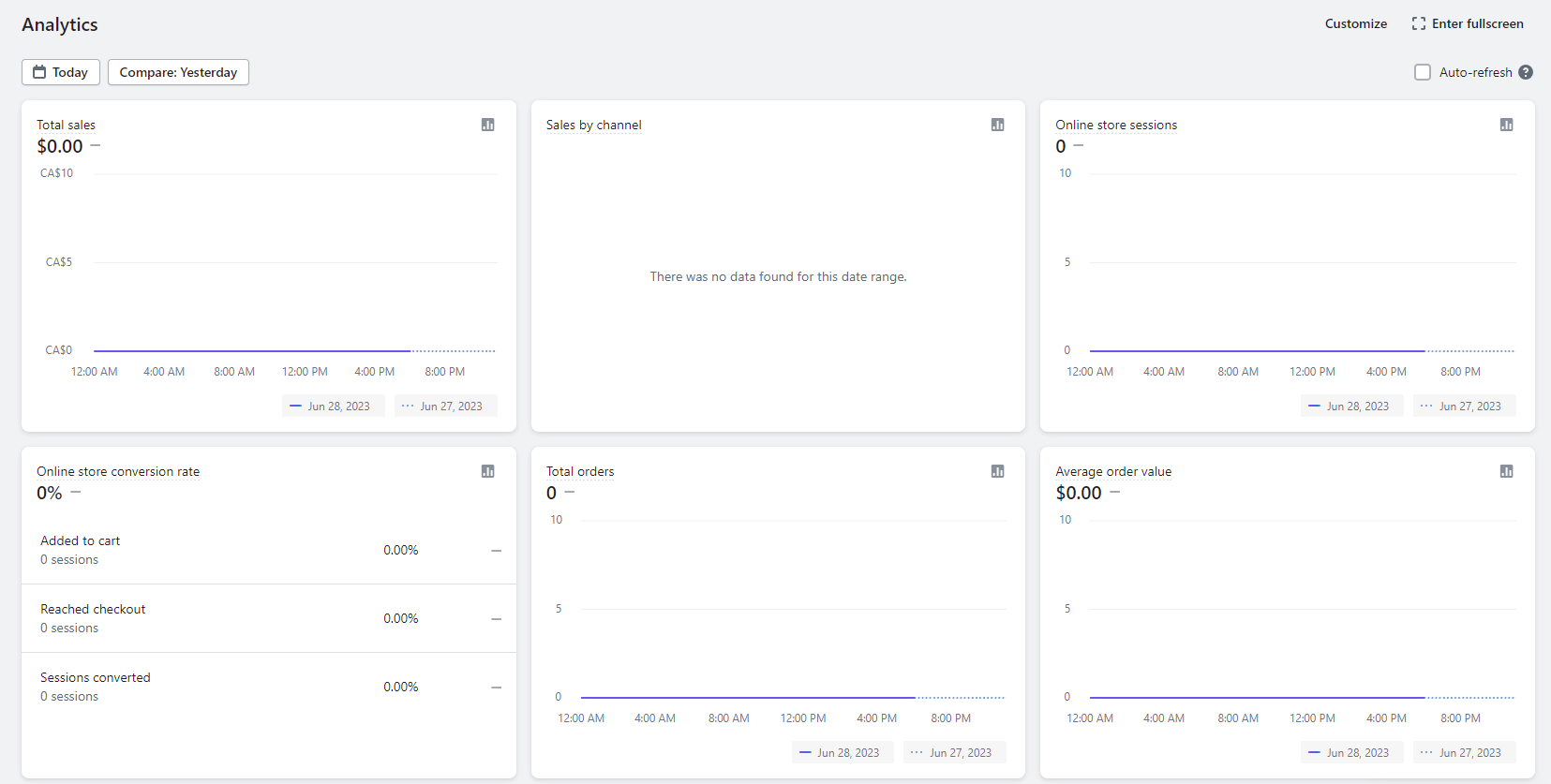
Shopify 還提供內置電子郵件營銷工具,允許您每月發送最多 10,000 封電子郵件,無需額外付費。 超過 10,000 封電子郵件後,您需要為每 1,000 封電子郵件支付 1 美元。
您可以訪問多個模板來構建特定類型的電子郵件,包括新聞通訊、特定產品的促銷活動和銷售公告。 甚至還有季節性銷售的特殊模板。
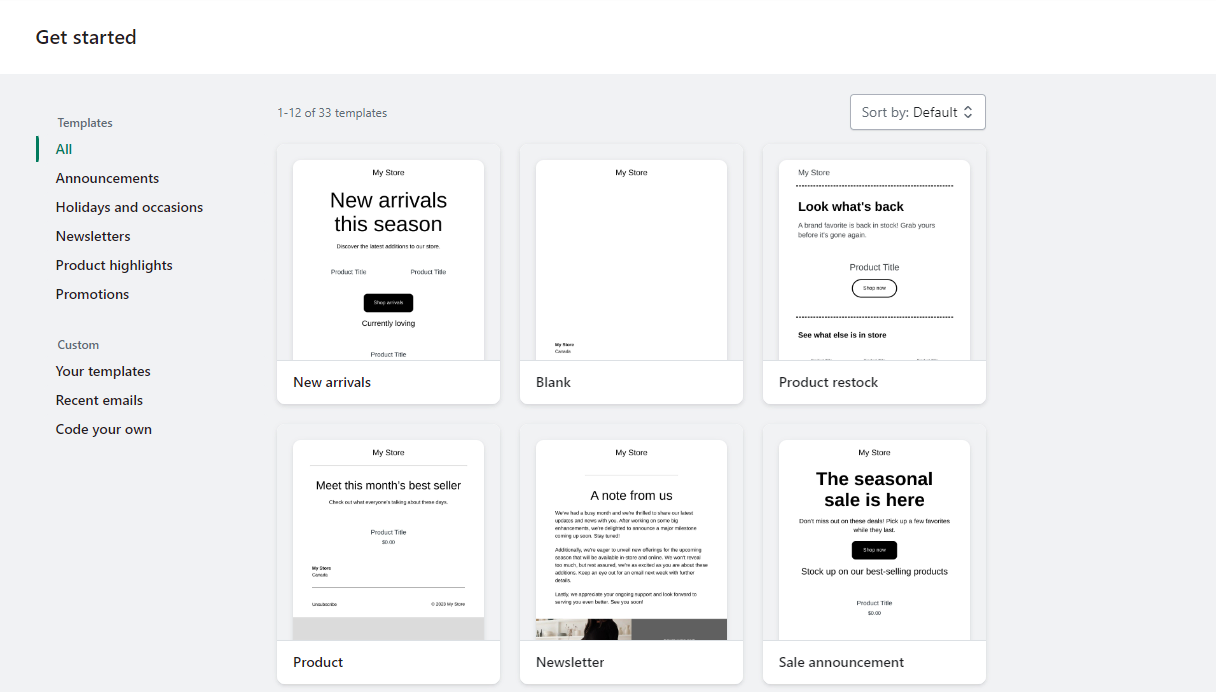
選擇模板後,您可以使用可視電子郵件生成器來自定義電子郵件的內容:

Shopify 還提供多種電子郵件自動化選項,包括廢棄購物車恢復、歡迎電子郵件和購買後感謝郵件。 請注意,自動電子郵件確實計入您每月的 10,000 封。
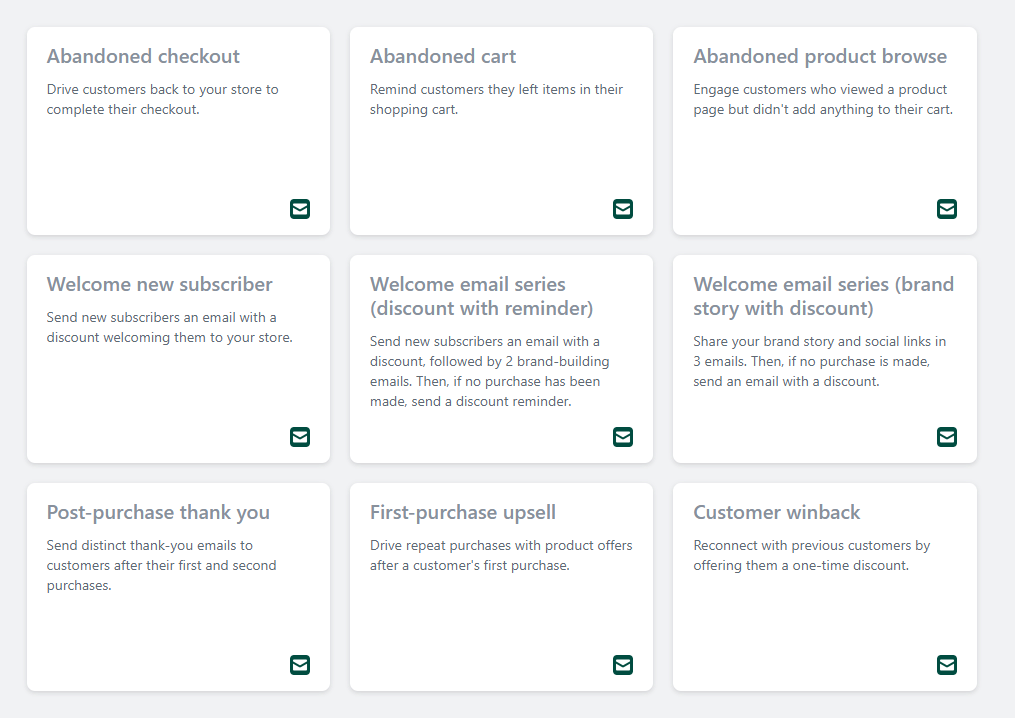
您可以使用折扣區域創建優惠券代碼,用於電子郵件活動和其他促銷活動。
而且,如果您有廣告預算,Shopify 還提供內置工具,用於在 Pinterest 等平台上創建付費廣告活動。
WooCommerce
這是 Shopify 與 WooCommerce 辯論的一部分,乍一看,您可能會認為 WooCommerce 站不住腳。
默認情況下,WooCommerce 僅包含以下營銷功能:
- 分析跟踪瀏覽量、訂單和收入
- 產品評論收集和顯示選項
- 優惠券

這看起來可能不是很多選擇,但如果您使用 WooCommerce,您也將使用 WordPress。 這意味著您將可以訪問數千個插件來執行各種營銷任務。
以下是如何在營銷中使用 WordPress 插件的快速總結:
- 使用 MailPoet 直接在 WordPress 儀表板中構建電子郵件列表,甚至構建電子郵件營銷活動。 MailPoet 還與 WooCommerce 集成,可以輕鬆發送廢棄的恢復電子郵件和其他專門的銷售電子郵件。
- 使用 Yoast SEO 等插件優化您的 SEO 。
- 使用 Revive Old Posts 等插件自動進行社交媒體共享。
- 使用社交媒體分享按鈕等插件讓您的受眾輕鬆分享您的作品。
這些只是 WordPress 最著名的四個營銷插件! 您可以找到一個插件來幫助您完成您可以想像的任何營銷任務,這意味著 WooCommerce 實際上可以為您提供比 Shopify 更多的營銷選擇。

WooCommerce 與 Shopify:付款處理
購物
在 Shopify 上接受付款的默認方式是通過內置的 Shopify Payments。 不過,您無需支付任何額外費用 - 所有 Shopify 套餐均提供此工具,但根據地區存在一些限制。
設置完成後,您將能夠接受美國最受歡迎的信用卡和許多國際卡的付款。 您還可以接受多種貨幣的付款。
Shopify 確實允許您使用其他支付網關。 但是,在這種情況下,Shopify 會在外部支付網關收費的基礎上收取額外費用 - 該費用範圍為 2.0% 到 0.5%,具體取決於您的 Shopify 定價計劃。
唯一的例外是 PayPal。 如果您同時使用 PayPal和Shopify Payments,則 Shopify 不會向您收取任何額外費用來提供 PayPal。 但是,如果您想禁用 Shopify Payments 並僅使用 PayPal,則仍需支付額外費用。
WooCommerce
為了通過信用卡接受付款,最簡單的解決方案是安裝 WooCommerce Payments。 該插件是免費的,易於設置,並且與世界各地大多數主要信用卡兼容。 您還可以使用此擴展接受超過 135 種貨幣的付款。
如果您想要更大的靈活性,您可以找到數百個 WooCommerce 擴展,它們增加了對其他支付網關的支持。 其中包括 PayPal、Square 和 Stripe 等知名品牌,以及較小的本地支付網關。
與 Shopify 不同,WooCommerce 不會向您收取使用第三方支付網關的任何額外費用。
因此,如果您想使用本地支付網關,這可能是 WooCommerce 的一個顯著優勢。
Shopify 與 WooCommerce:集成和擴展
購物
您可以在 Shopify 應用商店中找到許多用於擴展在線商店功能的工具。 不過,不要讓“商店”這個詞嚇倒您。 其中許多工具都是免費的,或者除了高級產品之外還提供某種免費計劃。
Shopify 應用程序分為四類:
- Amazon、Pinterest 和 TikTok 等銷售渠道
- 產品評論收集和展示、翻譯等商店設計工具
- 查找產品,其中包括將您的商店與代發貨公司和按需印刷 (POD) 供應商連接起來的工具
- 營銷和轉化,包括電子郵件和短信營銷等工具以及在各種網站和應用程序上投放付費廣告的工具。
Shopify 商店中有 8,000 多個應用程序,因此您可以確信您會找到以各種方式構建電子商務商店所需的工具。
WooCommerce
如果您想向 WooCommerce 商店添加更多功能,可以前往 WooCommerce 擴展商店(或者您也可以從其他來源查找 WordPress 插件,例如 WordPress.org 目錄或 CodeCanyon )。 而且,就像在 Shopify 應用商店中一樣,您在 WooCommerce 擴展商店中找到的許多工具都是免費的。
您可以選擇查看所有 WooCommerce 應用程序,或根據成本、工具開發者及其用途來過濾搜索。 一些最值得注意的類別是:
- 額外支付網關等的支付
- 運輸、交付和履行,用於增強庫存管理和打印運輸標籤等
- 電子郵件營銷等內容的轉化
有 830 種官方 WooCommerce 擴展,但這並不意味著只有 830 種方法可以增強商店的功能。 事實上,借助 WordPress,您可以訪問超過 60,000 個免費插件。 您還可以使用許多高級插件在您的網站上設置高級功能。
這些插件允許您使用 WordPress/WooCommerce 網站執行幾乎所有您能想像到的操作,例如:
- 創建在線課程
- 添加一個論壇,您的粉絲可以在其中建立社區
- 設置幫助台系統
而且,作為額外的好處,這些插件中的許多都提供了與 WooCommerce 的某種程度的集成。
簡而言之,與 Shopify 相比,WordPress + WooCommerce 是一種更加靈活的網站建設解決方案。
Shopify 與 WooCommerce:定價
購物
Shopify 計劃包括託管、域名以及我們在本文中討論的所有工具,基本價格為每月 24.00 美元(按年計費)。
還有一個更便宜的 Shopify Starter 計劃用於在社交媒體上銷售,但它不允許您創建功能齊全的商店。
除此之外,您可能需要一個高級 Shopify 主題,通常花費 150 至 300 美元。
除此之外,您可能還需要一些付費 Shopify 應用程序。 確切的費用取決於應用程序,但只要您想使用每個應用程序,您就應該支付持續的月費。
有關更多詳細信息,請查看我們有關 Shopify 定價計劃和其他費用的完整指南。
WooCommerce
要使用 WooCommerce,您首先需要購買網絡託管。 理論上,您可以每月從 Bluehost 獲得帶有捆綁域名的網絡託管,費用為 2.75 美元。
然而,更現實的是,您可能希望每月至少花費約 25 美元購買高質量的 WooCommerce 託管。
購買網絡託管後,您可以免費安裝 WooCommerce 來創建您的商店。
您可能想要一個高級 WooCommerce 主題,其價格可能為 60 至 90 美元。
然後,您可能需要一些高級 WooCommerce 擴展。 這些應用程序的成本通常低於 Shopify 應用程序,並且依靠一次性付款和可選續訂來在第一年後繼續獲得支持和更新。
Shopify 與 WooCommerce:如何選擇合適的平台
準備好選擇您的電子商務平台了嗎? 以下是我們在 Shopify 與 WooCommerce 比較中介紹的內容的快速提醒:
- ️設計– Shopify 提供各種主題和眾多站點範圍的定制選項。 但是,WooCommerce 使您可以訪問 WordPress 提供的所有主題和設計選項,從而為您提供更大的靈活性。
- ️庫存和產品管理– Shopify 提供更多內置庫存管理工具,包括自動收貨。 WooCommerce 需要擴展高級庫存管理。
- 營銷– Shopify 提供內置的電子郵件營銷和廣告活動工具,以及深入的分析。 WooCommerce 唯一的內置營銷工具是優惠券、分析和評論收集。 您可以通過添加 WooCommerce 插件來解決此問題,但設置起來稍微複雜一些。
- 付款處理– 這兩個平台都可以處理所有主要信用卡和 PayPal 的付款。 但是,如果您不想使用 Shopify Payments 服務,Shopify 會向您收取額外費用。 除了 WooCommerce 不收取額外費用外,它還提供各種額外支付網關的擴展。
- 集成和擴展– Shopify 擁有 8,000 多個應用程序,用於商店管理和營銷的各個方面。 WooCommerce 擁有數万個擴展,因為您可以訪問完整的 WordPress 插件庫(包括專門為 WooCommerce 構建的數千個插件)。
- 定價– Shopify 的託管計劃非常昂貴,為每月 24.00 美元。 使用 WooCommerce,您可以選擇網絡主機,這意味著您可以每月支付 2.75 美元購買主機,並且插件本身是免費的。 但更現實的是,您可能希望為 WooCommerce 託管支付更多費用。
那麼,Shopify 與 WooCommerce 之爭中誰是贏家? 好吧,這取決於您的預算和目標:
- 如果您有足夠的預算用於高級託管,並且想要內置電子郵件營銷並專注於電子商務,請選擇 Shopify。 這絕對是創建電子商務商店最簡單的方法。
- 如果您希望靈活地創建任何類型的在線業務並能夠選擇經濟實惠的網絡託管,請選擇 WooCommerce + WordPress。
如果您準備好開始使用,我們為這兩個平台提供了分步教程:
- Shopify教程
- WooCommerce 教程
如果您想發現創建商店的其他方法,您可以閱讀我們對最佳電子商務平台的完整綜述。
您對我們的 Shopify 與 WooCommerce 比較還有疑問嗎? 讓我們在評論中知道!
免費指導
加速的 4 個基本步驟
您的 WordPress 網站
按照我們的 4 部分迷你係列中的簡單步驟進行操作
並將加載時間減少 50-80%。
免費進入[2] https://meetanshi.com/blog/woocommerce-statistics
